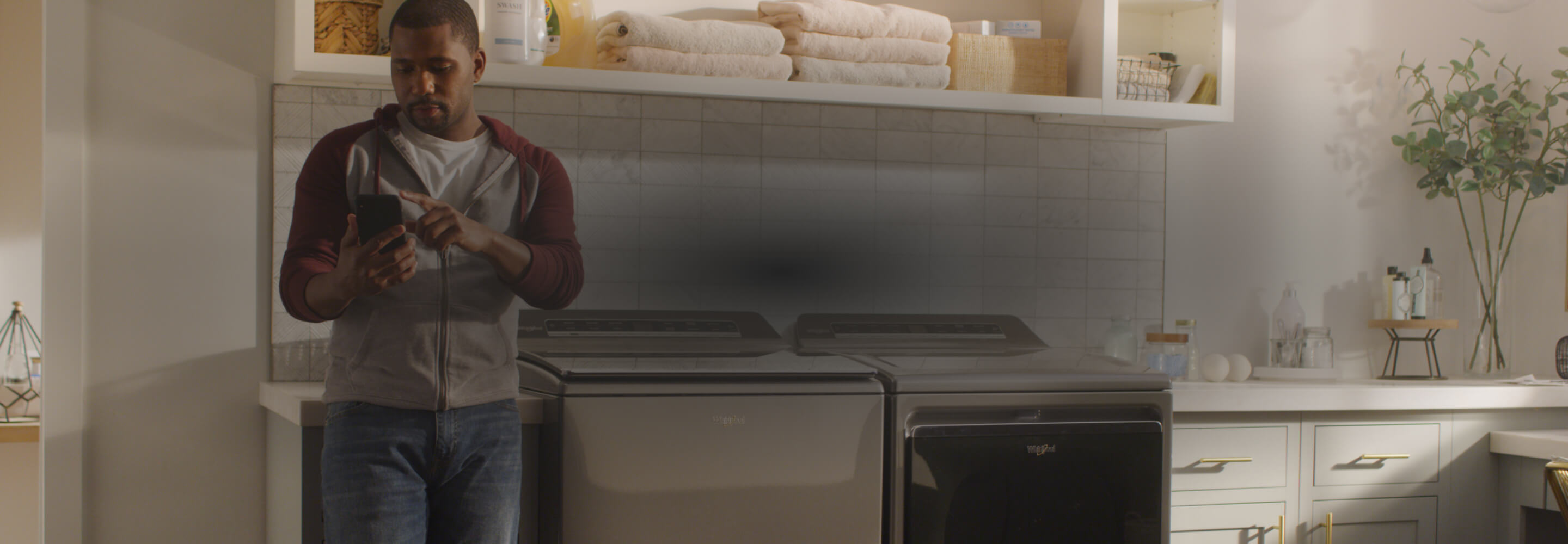
FAQ sur l’authentification sociale
Smart Reordering makes sure you never run out of your favorite detergent and dryer sheets. By connecting your Whirlpool® App with your Amazon account, you’ll get automatic, discounted laundry supply deliveries when you’re running low.
Social login refers to signing into your Whirlpool/Maytag App account via the following providers:
IOS:
- Sign in with Apple
- Sign in with Google
- Sign in with Amazon
AOS:
- Sign in with Google
- Sign in with Amazon
L’authentification sociale se réfère aux éléments suivants :
IOS :
- Connexion avec Apple
- Connexion avec Google
- Connexion avec Amazon
AOS :
- Connexion avec Google
- Connexion avec Amazon
CAUSES POSSIBLES
Si vous aviez des électroménagers déjà associés avec votre appareil mobile et que vous vous êtes inscrit au lieu de vous connecter et synchroniser, vous avez maintenant deux comptes qui sont indépendants l’un de l’autre.
Pourquoi cela s’est produit :
Vous avez utilisé un service de relais de courriel quelconque
Le courriel associé à votre fournisseur d’authentification sociale est différent de celui que nous avons dans nos systèmes
Ne vous inquiétez pas, la solution est simple et vous pouvez résoudre le problème vous-même.
Remarque : Vous pouvez continuer à vous connecter avec votre adresse de courriel et mot de passe et utiliser votre compte comme vous le faisiez sans interruption de service.
SOLUTION
Étape 1 : Ouvrez une session dans l’application en utilisant le profil d’authentification sociale où les électroménagers ne figurent pas.
REMARQUE : Assurez-vous de vous connecter dans le compte d’authentification social où les électroménagers sont manquants.
Étape 2 : Sous « Paramètres du compte » dans l’application, choisissez « Supprimer le compte ».
Étape 3 : Ouvrez une session dans votre compte Whirlpool précédent avec votre courriel et mot de passe (le compte où figurent vos électroménagers associés).
Étape 4 : Sous « Paramètres du compte », allez à « Profils de session »
Étape 5 : Choisissez « Lier le compte avec...» et choisissez votre fournisseur d’authentification sociale puis suivez les instructions dans l’application.
Oui! Il y a deux façons de faire.
MÉTHODE A : DÉJÀ CONNECTÉ - MÉTHODE PRÉFÉRÉE
Étape 0 : Assurez-vous d’être connecté à votre compte Whirlpool dans l’application.
Étape 1 : Sous « Paramètres du compte », allez à « Profils de session »
Étape 2 : Choisissez « Lier le compte avec...» et choisissez votre fournisseur d’authentification sociale puis suivez les instructions dans l’application.
MÉTHODE B : UTILISEZ LE BOUTON « CONTINUER AVEC APPLE » SUR LA PAGE D’ACCUEIL DE L’APPLICATION
Étape 1 : Appuyez sur « Continuer avec Apple » sur la page d’accueil
Étape 2 : Puisque vous avez choisi de cacher votre courriel, nos systèmes ne pourront pas lier automatiquement votre compte existant avec l’ouverture de session avec Apple et vous devrez authentifier votre compte original en utilisant votre courriel et mot de passe
Étape 3 : L’application vous demandera de « Connecter et synchroniser » si vous êtes un utilisateur existant (dans ce cas, vous l’êtes). Appuyez sur « Connecter et synchroniser »
Étape 4 : Authentifiez votre compte original en saisissant l’adresse de courriel et mot de passe associés à votre compte Whirlpool
Vous devriez maintenant avoir lié votre compte existant avec le service de courriels cachés Apple.
Oui!
MÉTHODE A : DÉJÀ CONNECTÉ
Étape 0 : Assurez-vous d’être connecté à votre compte Whirlpool dans l’application.
Étape 1 : Sous « Paramètres du compte », allez à « Profils de session »
Étape 2 : Choisissez « Lier le compte avec...» et choisissez votre fournisseur d’authentification sociale puis suivez les instructions dans l’application.
Vous devriez maintenant avoir lié votre compte à votre compte existant avec le fournisseur d’authentification sociale de votre choix ayant un compte de courriel différent que celui que nous avons dans nos dossiers.
MÉTHODE B : UTILISER LE BOUTON « CONTINUER AVEC... » SUR LA PAGE D’ACCUEIL
Étape 1 : Appuyez sur « Continuer avec Apple/Google/Amazon » sur la page d’accueil
Étape 2 : Puisque vous avez une adresse de courriel différente de celle associée à votre fournisseur d’authentification sociale par rapport à celle que nous avons dans nos dossiers, nos systèmes ne pourront pas lier automatiquement votre compte existant avec votre fournisseur d’authentification sociale. Vous devrez authentifier votre compte original avec votre courriel et votre mot de passe
Étape 3 : L’application vous demandera de « Connecter et synchroniser » si vous êtes un utilisateur existant (dans ce cas, vous l’êtes). Appuyez sur « Connecter et synchroniser »
Étape 4 : Authentifiez votre compte original en saisissant votre courriel et votre mot de passe
Vous devriez maintenant avoir lié votre compte à votre compte existant avec le fournisseur d’authentification sociale de votre choix ayant un compte de courriel différent de celui que nous avons dans nos dossiers.
Il peut y avoir différentes raisons à cette erreur. Parfois, les serveurs sont simplement très occupés temporairement. Généralement, réessayer après une ou deux minutes résoudra le problème. Si le problème n’est pas résolu après plusieurs tentatives et après avoir attendu entre temps, veuillez communiquer avec le service à la clientèle.
En raison de conflits potentiels dans nos systèmes, nous n’autorisons pas ceci à l’heure actuelle. Veuillez utiliser votre profil principal Apple pour vous connecter.
Oui!
Étape 1 : Sous « Paramètres du compte », allez à « Profils de session »
Étape 2 : Choisissez « Lier le compte avec...» et choisissez votre fournisseur d’authentification sociale puis suivez les instructions dans l’application.
Exception : Vous ne pouvez lier qu’un seul profil avec Apple. En raison de conflits potentiels dans nos systèmes, nous n’autorisons pas ceci à l’heure actuelle.
Bien sûr! Vous devrez d’abord créer un mot de passe en passant par le processus de mot de passe oublié. Vous pouvez alors vous connecter en utilisant votre courriel et mot de passe.
Étape 1 : Vous devrez avoir accès au courriel que vous avez utilisé avec votre fournisseur d’authentification sociale pour vous inscrire à un compte. Si vous êtes actuellement connecté à l’application, ces renseignements sont disponibles sous « Paramètres de compte → Profils de connexion »
Étape 2 : Déconnectez-vous de l’application si vous êtes actuellement connecté.
Étape 3 : Sur la page d’accueil de l’application, appuyez sur « Continuer avec mon courriel »
Étape 4 : Lorsque le mot de passe vous est demandé, appuyez sur « Mot de passe oublié »
Étape 5 : Suivez les instructions dans l’application pour réinitialiser votre mot de passe
Étape 6 : Une fois votre mot de passe réinitialisé, retournez sur la page d’accueil et appuyez sur « Continuer avec mon courriel ». Utilisez le courriel et mot de passe que vous venez de réinitialiser pour vous connecter.
